vu湖边红亭效果制作教程(三)调整水面细节
调整水面细节
① 为了突出水面深度,在层面板中选择主体地面的山地层,在视图中双击山地模型,打开地形编辑器进行调整。使用绘制工具控制山地高度,得到理想的水面深度效果,如图11.023所示。
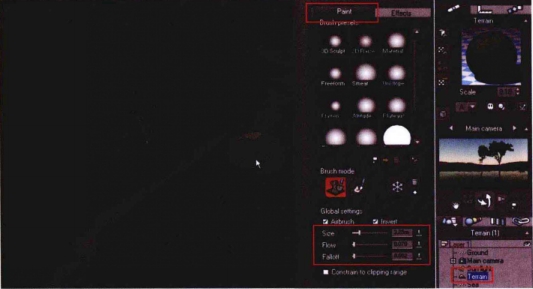
②完成山地的编辑后,渲染摄影机视图观察水面的深度,根据不同情况可以继续调整山地与水面的距离,从而得到理想的水面深度,如图11.024所示。
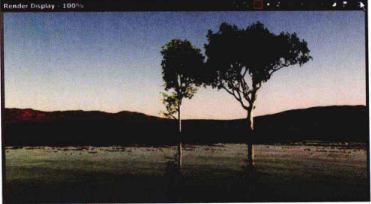
创建岩石模型
① 为了增加场景细节,在主工具栏中选择圈生态系统绘制工具,为场景绘制岩石等元素,丰富画面。在生态系统绘制面板中,添加Rock[岩石]元素,创建方式使用Brush[笔刷]类型,并设置相应笔刷运算参数与岩石颜色等,具体设置如图11.025所示。
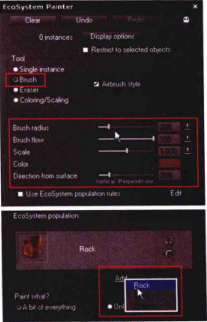
②设置完成后,在地形与水面的交界处绘制岩石。为了便于观察绘制效果,可以直接在顶图中进行绘制,完成效果如图11.026所示。
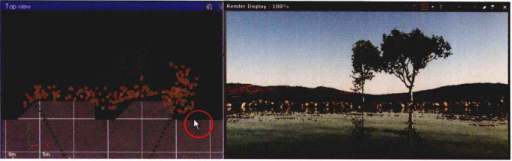
绘制植物模型
①继续使用生态系统绘制工具,在面板中添加Plant[植物]元素,进行植物草皮的绘制。为了丰富画面,可以在植物库文件中选择Grasses-Plants[草本植物]类型中的两种矮草植物作为绿化植被,如图11.027所示。
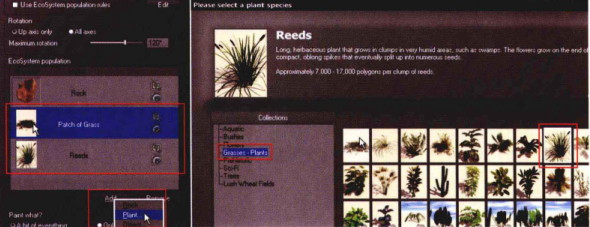
②使用笔刷方式绘制绿化植物,然后根据需要可以使用Eraser[橡皮擦]擦除不需要的植物或岩石,在绘制过程中尽量按前景与远景分开绘制,如图11.028所示。

③渲染摄影机视图,可以观察到岸边的石头上长满了低矮的草本植物,画面显得更加自然,如图11.029所示。

添加远景树木
①为了增加远景的树木模型,再次打开系统绘制工具,在面板中添加Plant[植物]类型模型。在弹出的库文件中,选择Trees类型并挑选适合的远景树木模型作为绘制对象,如图11.030所示。
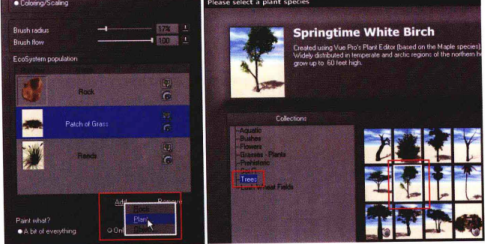
②在顶视图中,使用Brush[笔刷]方式绘制树木模型,在绘制过程中注意摄影机的拍摄范围,尽量在适当范围内绘制,避免增加多余运算量,如图11.031所示。
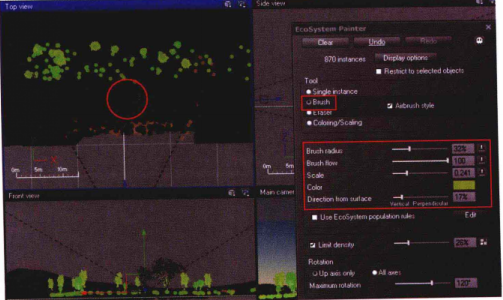
③在绘制过程中,可以测试渲染摄影机视图观察画面效果,如果不理想可以继续绘制,或使用Eraser[橡皮擦]工具擦除多余的植物,最终完成的效果如图11.032所示。
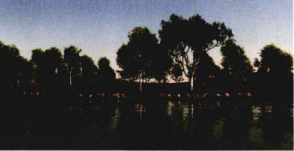
④继续绘制不同类型的树种到场景的远景处,以丰富画面和树林的细节,完成效果如图11.033所示。

调节水面材质为了得到具有深度的水面效果,选择水面模型并打开材质编辑面板,在面板中通过对[颜色]、[透明颜色]与[深度]等参数的调节控制水面细节,具体参数设置如图11.034所示。
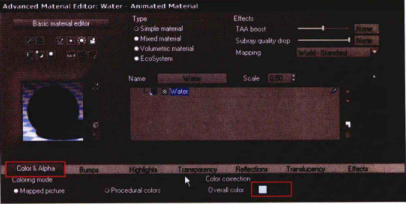
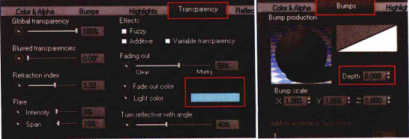
大气环境控制
① 在主工具栏中选择大气工具,在弹出的大气编辑面板中选择Clouds[云层]选项卡,并添加一个云效果表现大气环境,如图11.035所示。
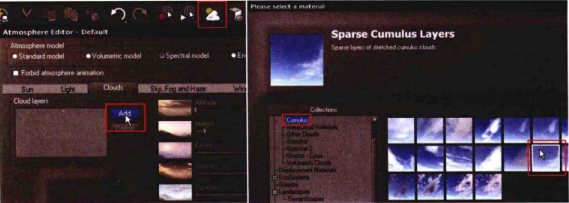
②为了得到比较适合场景的天气环境,添加完天空环境后,在Clouds[层]与Sky,Fog and Haze[天空,雾和霾]选项卡中进行参数设置,如图11.036所示。
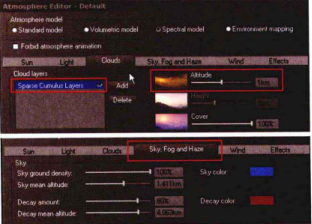
③渲染摄影机视图,调节完成的画面效果如图11.037所示。
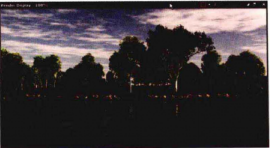
热门课程
专业讲师指导 快速摆脱技能困惑相关文章
多种教程 总有一个适合自己专业问题咨询
你担心的问题,火星帮你解答-
为给新片造势,迪士尼这次豁出去了,拿出压箱底的一众经典IP,开启了梦幻联动朱迪和尼克奉命潜入偏远地带卧底调查 截至11月24日......
-
此前Q2问答环节,邹涛曾将《解限机》首发失利归结于“商业化保守”和“灰产猖獗”,导致预想设计与实际游玩效果偏差大,且表示该游戏......
-
2025 Google Play年度游戏颁奖:洞察移动游戏新趋势
玩家无需四处收集实体卡,轻点屏幕就能开启惊喜开包之旅,享受收集与对战乐趣库洛游戏的《鸣潮》斩获“最佳持续运营游戏”大奖,这不仅......
-
说明:文中所有的配图均来源于网络 在人们的常规认知里,游戏引擎领域的两大巨头似乎更倾向于在各自赛道上激烈竞争,然而,只要时间足......
-
在行政服务优化层面,办法提出压缩国产网络游戏审核周期,在朝阳、海淀等重点区将审批纳入综合窗口;完善版权服务机制,将游戏素材著作......
-
未毕业先就业、组团入职、扎堆拿offer...这种好事,再多来一打!
众所周知,火星有完善的就业推荐服务图为火星校园招聘会现场对火星同学们来说,金三银四、金九银十并不是找工作的唯一良机火星时代教育......

 火星网校
火星网校
















